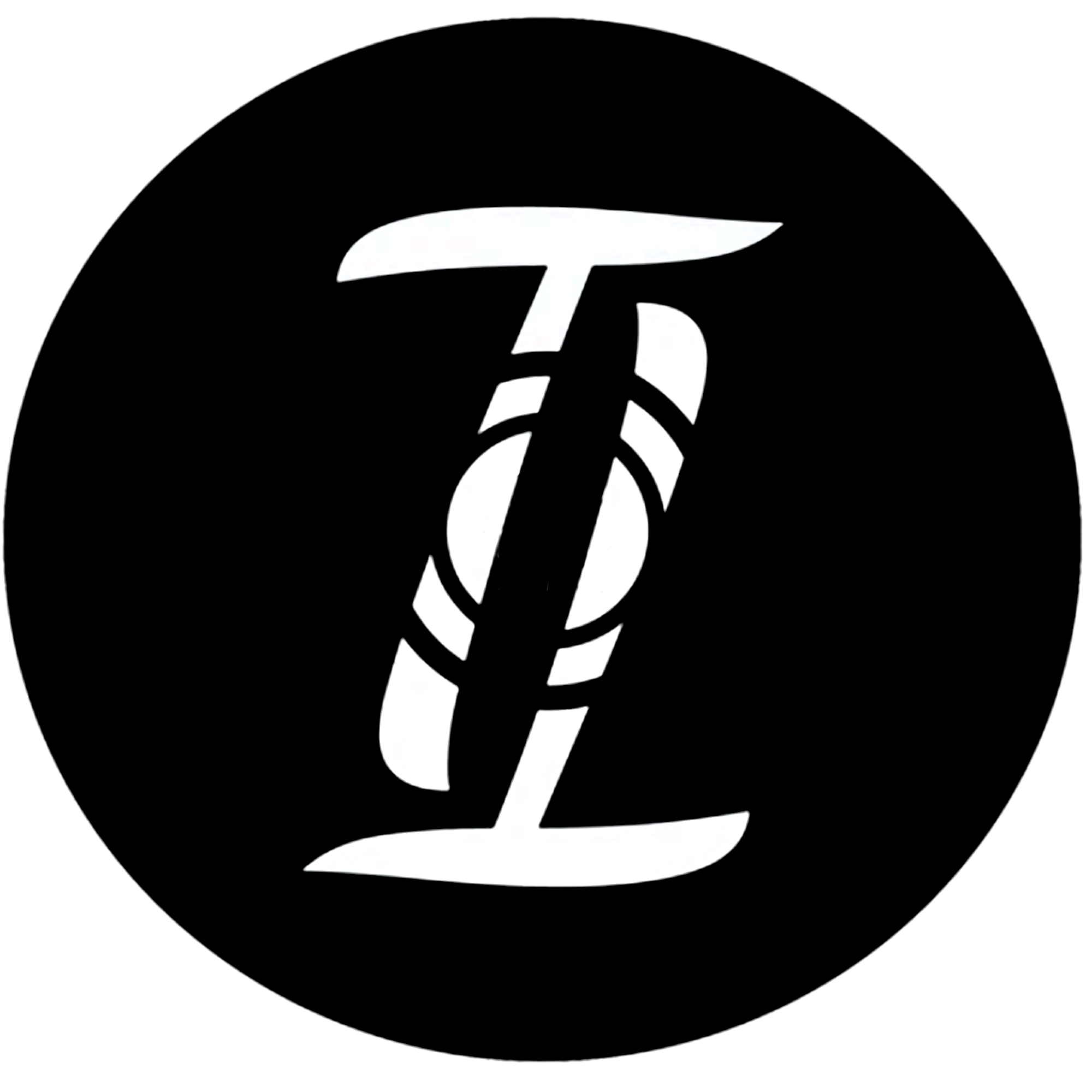Cómo reprogramar un chip NFC o una tarjeta de visita Tap.
Aquí se explica cómo programar Tap Tag o cualquier chip NFC en 7 sencillos pasos, en aproximadamente 45 segundos en total. NFC Tools es una aplicación gratuita en la tienda de aplicaciones de Apple y Android disponible para todos.
NOTA: Todos los Tap Tags vienen con un software fácil de usar de forma predeterminada; este software le permite iniciar sesión y redirigir remotamente su Tap Tag a cualquier sitio web después de configurar una cuenta . Al programar, anulará este software y, por lo tanto, nos desconectará de brindar soporte técnico.

Nuestro primer paso es descargar "Herramientas NFC" gratuitas y abrirlas. Fácil, siguiente paso.

Después de abrir la aplicación, será recibido con esta página de inicio. Haga clic en "Escribir" para pasar al siguiente paso.

Aquí verá una página con tres opciones. Haga clic en la primera opción "Agregar un registro" para pasar al paso cuatro.

Este paso lo recibe con muchas opciones para codificar en su Tap Tag. La opción recomendada es "URL/URI personalizada", ya que es la única opción que funcionará con TODOS los teléfonos inteligentes. Continúe con el siguiente paso.
NOTA** Las Otras opciones no funcionan en todos los teléfonos, SÓLO use "URL personalizada" para garantizar que su Tap Tag funcione en todas partes. No utilice la opción de contacto**
Si desea crear una tarjeta de contacto que funcione, siga estos pasos primero.
Si desea crear una tarjeta de contacto que funcione, siga estos pasos primero.

Después de hacer clic en "URL/URI personalizado", la aplicación lo llevará a esta página. Simplemente copie y pegue su enlace web CON https:// . Haga clic en "Aceptar" en la esquina superior derecha cuando haya terminado. Tenga cuidado de no agregar accidentalmente un espacio antes o después del enlace al copiar/pegar, ya que provocará un error.
Nota al margen: En esta página puede agregar cualquier enlace, que es en el que se ejecuta todo Internet. He aquí algunos ejemplos...
Cualquier sitio web, Instagram, árbol de enlaces, SoundCloud, vídeo/canal de Youtube, Venmo, PayPal, enlace de foto/álbum, LinkedIn, Tik Tok, Pinterest, menú de restaurante, ¡la lista continúa!

Después de hacer clic en "Aceptar" , volverá a esta página; esta vez se agregará su URL personalizada. También notarás que la aplicación te indica la cantidad de espacio que ocupa tu enlace, en este caso 16 Bytes. Debe tener menos de 256 bytes.
**NOTA: Los teléfonos inteligentes solo entienden un enlace, agregar varios elementos aquí no funcionará. Para aprovechar al máximo su etiqueta NFC, puede crear una página de destino personal gratuita que contenga infinitos enlaces o una tarjeta de contacto .
Haga clic en "Escribir" para que aparezca un mensaje NFC "Listo para escanear".

Ahora su teléfono inteligente busca una etiqueta NFC para codificar. Para iPhone, sostenga la parte superior central de su teléfono a 1 pulgada de Tap Tag mientras aparece este mensaje (como se ve en la imagen).
Para Android, coloque la parte trasera central del teléfono en Tap Tag. Su teléfono inteligente emitirá un sonido y/o vibrará cuando su etiqueta NFC esté oficialmente codificada, lo que demora menos de un segundo. Si recibe una exclamación roja, simplemente inténtelo de nuevo.

¡Esta marca de verificación simboliza que su chip NFC está programado! ¡Eso es todo! ¡Lo hiciste! Puede probar Tap Tag sosteniendo su teléfono inteligente cerca de él. Su teléfono debería recibir automáticamente la información que codificó a través de una notificación desplegable. No necesita una aplicación para leer Tap Tag; cualquier teléfono compatible leerá la etiqueta dentro de 3 pulgadas siempre que la pantalla esté encendida. Los teléfonos inteligentes suelen tardar entre 1 y 2 segundos en escanear. Es posible que algunos teléfonos Android necesiten tener "NFC" activado en la configuración.
Si elige reprogramar otro enlace en su etiqueta, simplemente repita estos pasos para sobrescribir el enlace anterior.
Visite nuestras Preguntas frecuentes si encuentra algún problema en el camino.
¿Dónde colocar su chip NFC adhesivo Tap Tag?
Los teléfonos inteligentes leen automáticamente las etiquetas cuando la pantalla está encendida. No coloque la etiqueta en su teléfono cerca del área de lectura NFC, de lo contrario su teléfono leerá la etiqueta cada vez que abra su teléfono.
Para iPhone: es mejor pegar la etiqueta en el medio o en la parte inferior de la parte posterior de su teléfono. El lector NFC está ubicado en la parte central superior trasera de su iPhone, por lo que es ideal para mantener la etiqueta NFC alejada de allí cuando la pegue.
Para Android: la mayoría de los androides tienen el lector NFC en la parte media trasera del teléfono. Pegue su etiqueta NFC en la parte superior o inferior. Algunos teléfonos Android varían, por lo que es mejor probar esto antes de quitar el adhesivo de la etiqueta.

Solución de problemas
A continuación se detallan problemas comunes que pueden ocurrir en el orden del proceso. Programación > Pruebas con teléfono > Adónde se dirige el teléfono
Programación
No sucede nada cuando presiono "Escribir" en el último paso.
- Si el cuadro de diálogo "acercarse al chip NFC" no aparece en absoluto al presionar "Escribir", simplemente cierre la aplicación, luego ciérrela por completo en la multitarea e inténtelo nuevamente. Este es un error conocido dentro de las herramientas NFC.
Recibo un signo de exclamación rojo cuando me acerco al chip
- Simplemente intenta tocar "Escribir" nuevamente. Si NFC Tools cortó la conexión con el chip antes de programarlo exitosamente, recibirá este error. Pruebe 3 veces antes de intentar otros pasos.
- Asegúrese de que el número de "bytes" sea inferior a 256
- Asegúrese de programar solo un elemento en el chip NFC (un enlace). Cada elemento aparecerá, si hay varios, presione "Editar" en la parte superior derecha y elimine hasta que solo quede uno.
- Asegúrese de haber utilizado la opción "URL/URI personalizada" y no las otras opciones. Si desea crear una tarjeta de contacto o una página de destino personalizada, siga estos pasos para convertirla en un enlace a un sitio web.
La aplicación no recoge el chip en el paso "Acercarse a la etiqueta NFC". Simplemente permanece en el mensaje y no recibo una marca de verificación ni una exclamación.
- Asegúrese de estar tocando con el área apropiada de su teléfono. Los iPhone tocan desde la parte superior central. Normalmente, Android toca desde la parte central trasera del teléfono.
- Intente quitar su caso. Si hay metal en su caja, puede interferir con la conexión al chip.
- Pruebe el chip: en la primera página de Herramientas NFC hay una opción de "Leer". Haga clic en eso y toque el chip; si dice, entonces el problema está en la aplicación o el teléfono. Simplemente reinicie su teléfono e inténtelo nuevamente. Esta es una solución conocida para este problema. Si el chip no lee usando esta opción, contáctanos
- Asegúrese de que su teléfono inteligente sea compatible con lectura/escritura NFC
Prueba con el teléfono (después de una marca de verificación exitosa al programar)
Mi teléfono no capta el chip NFC por sí solo
- Asegúrese de tocar la ubicación adecuada en el teléfono inteligente. Los iPhone escanean desde la parte central superior, los Android normalmente escanean desde el centro de la parte posterior del teléfono.
- Los iPhone normalmente funcionan mejor en la pantalla de bloqueo antes de abrirse en la pantalla de inicio. Coloque la parte superior central del iPhone sobre el chip y active la pantalla.
- Los Android tienen la opción de desactivar NFC en la configuración. Asegúrese de que NFC esté activado. Los iPhone no tienen esta configuración, NFC siempre está activado.
- Intente quitar su caso. Si su estuche tiene metal, puede interferir con el escaneo.
- Asegúrese de que el chip esté realmente programado con información. Presione "Leer" en la primera página de Herramientas NFC, escaneará a una nueva página, en la parte inferior, debajo de "Grabar", verá lo que está programado en el chip. Si no hay ningún cuadro de "registro", entonces el chip está en blanco. Siga los pasos de esta página para programar el chip.
- Los iPhone X, 8, 7 y 6 tienen un paso adicional para leer chips NFC. Abra el centro de control (tire hacia abajo desde la parte superior derecha). En los iconos de la parte inferior hay un símbolo de wifi lateral. Haga clic allí para leer NFC
- Asegúrate de tener un teléfono inteligente compatible que pueda leer NFC
- El escaneo puede tardar hasta 1 segundo. Asegúrese de mantener el chip en el lugar apropiado durante 1 segundo completo.
- Problema conocido: si accidentalmente agregó un espacio antes o después de su enlace al pegarlo en el cuadro de texto, el chip se programará correctamente, pero no escaneará cuando lo pruebe en su teléfono. Lo mejor es reprogramar siguiendo los mismos pasos y verificar que no haya espacios en tu enlace.
- Asegúrate de que el enlace que programaste tenga https:// o http:// incluido. Lo mejor es ir al sitio web real y copiar el enlace directamente desde el navegador.
Mi chip está programado y escanea, pero no me gusta hacia dónde dirige
- Puede reprogramar el chip en un nuevo sitio web siguiendo los mismos pasos en esta página. Al volver a realizar el proceso se sobrescribe el contenido anterior.
- Si el chip aún dirige al sitio web de Tap Tag, es posible que no haya programado correctamente. Siga los pasos de programación nuevamente y asegúrese de obtener una marca de verificación al final del proceso.
¿No eres una persona que envía mensajes de texto? Lo cubrimos con video
Aquí tienes un vídeo que hicimos del proceso si prefieres ver algunos usos de Tap Tag y cómo programar un chip NFC en vivo. Le explicamos cada paso mientras le mostramos el poder de Tap Tag. ¡Disfrutar!
Aquí hay otro vídeo sobre cómo hacer una tarjeta de contacto descargable.
Este video explica cómo escanear una etiqueta NFC y hacer que extraiga la tarjeta de contacto nativa del teléfono. También puede agregar esta función a su tarjeta de presentación digital existente como una opción junto a todos sus otros enlaces. De cualquier manera, aprender a crear un archivo vcard o VCF siempre es información útil.